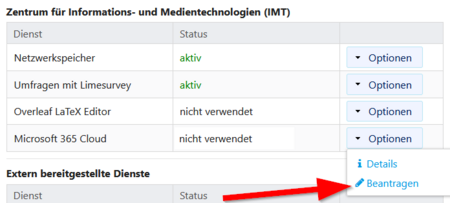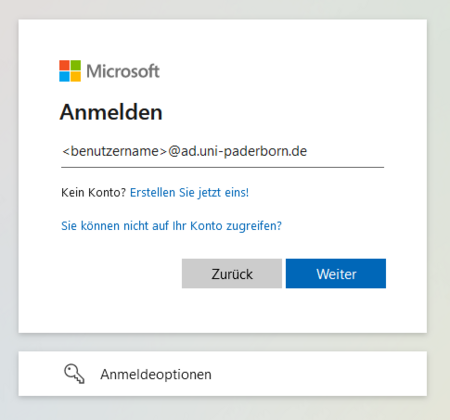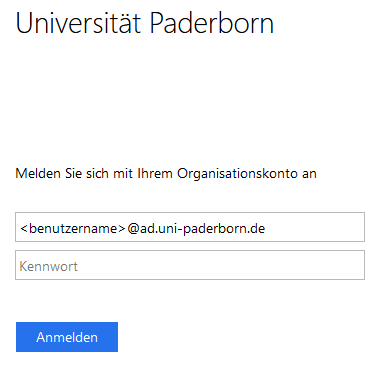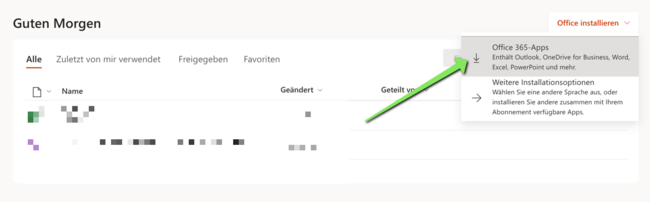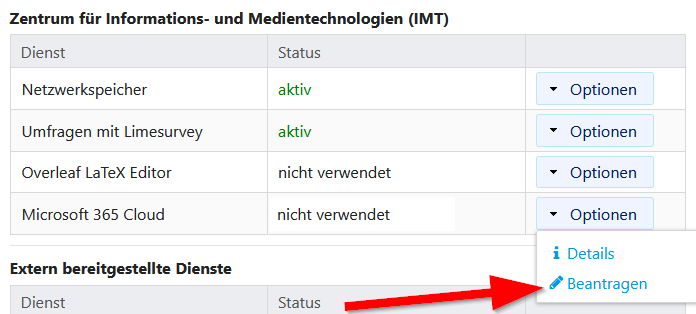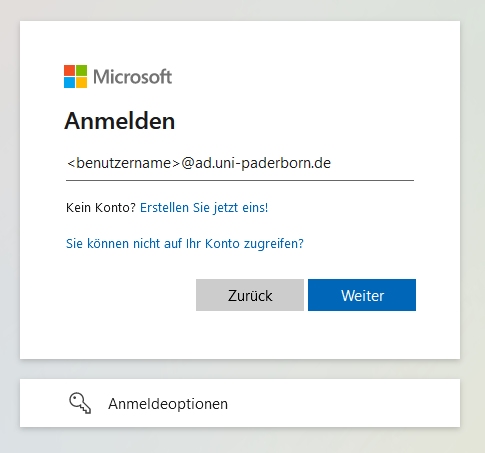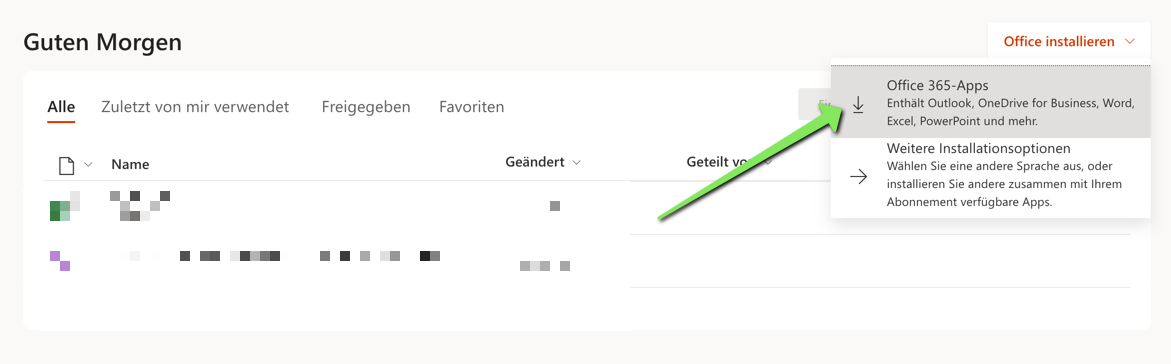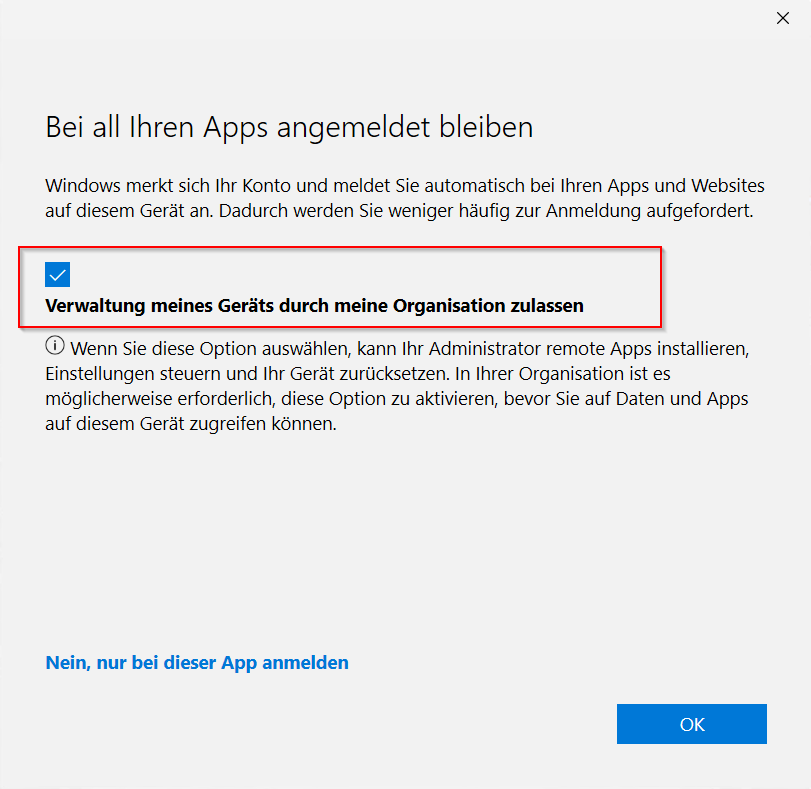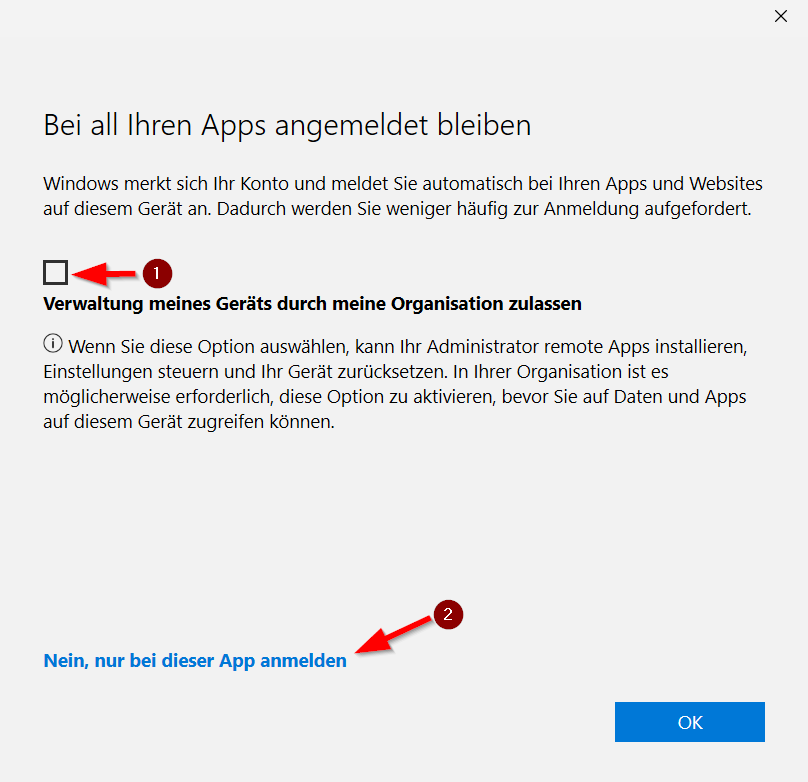Jnk (Diskussion | Beiträge) |
|||
| Zeile 73: | Zeile 73: | ||
* '''Benutzername:''' <benutzername>@ad.uni-paderborn.de | * '''Benutzername:''' <benutzername>@ad.uni-paderborn.de | ||
* '''Passwort:''' Das Passwort des Uni-Accounts . | * '''Passwort:''' Das Passwort des Uni-Accounts . | ||
| + | <br clear=all> | ||
| + | |||
| + | == Verwaltung durch die Organisation deaktivieren== | ||
| + | Wenn Sie sich bei einer M365 Anwendung anmelden, die auf Ihrem Computer installiert ist, erfolgt die Abfrage zur '''"Verwaltung meines Geräts durch meine Organisation zulassen"'''. | ||
| + | <br> | ||
| + | '''Wir empfehlen die "Verwaltung durch meine Organisation" nicht zu verwenden''' | ||
| + | <br> | ||
| + | Standardmäßig ist die Option bereits ausgewählt. | ||
| + | [[Datei:Verwaltung meines Geräts durch meine Organisation-1.png|links|miniatur|450x450px]] | ||
| + | <br> | ||
| + | <br clear=all> | ||
| + | <br> | ||
| + | Wir empfehlen folgende Einstellungen zu verwenden. | ||
| + | [[Datei:Verwaltung meines Geräts durch meine Organisation-2.png|links|miniatur|450x450px]] | ||
| + | <br> | ||
| + | <br> | ||
| + | # Entfernen Sie den Haken bei "Verwaltung meines Geräts durch meine Organisation zulassen". | ||
| + | # Klicken Sie auf "Nein, nur bei dieser App anmelden". | ||
<br clear=all> | <br clear=all> | ||
Version vom 28. März 2024, 11:35 Uhr
Allgemeine Informationen
| Anleitung | |
|---|---|
| Informationen | |
| Betriebssystem | Alle |
| Service | Microsoft 365 |
| Interessant für | Angestellte und Studierende |
| HilfeWiki des ZIM der Uni Paderborn | |
Studierende und Angestellte der Uni Paderborn können kostenlos einen Microsoft 365 Account nutzen. Darüber lässt sich unter anderem das Microsoft Office Paket mit den Programmen Word, Excel, Powerpoint und Outlook nutzen. Desweiteren steht eine Upgradelizenz für das Windows-Betriebssystem zur Verfügung.
Voraussetzungen[Bearbeiten | Quelltext bearbeiten]
- Student*in oder Angestellte*r der Universität Paderborn
Was ist zu tun?[Bearbeiten | Quelltext bearbeiten]
- Microsoft 365 im Serviceportal beantragen.
- Office Paket oder einzelne Apps installieren.
- Office Paket oder einzelne Apps aktivieren.
Nutzung beantragen[Bearbeiten | Quelltext bearbeiten]
- Rufen Sie das Serviceportal auf.
- Melden Sie sich mit Ihrem Uni-Account an.
- Klicken Sie auf Benutzerverwaltung.
- Klicken Sie auf Weitere Dienste.
- Im Abschnitt Zentrum für Informations- und Medientechnologien (IMT) kann der Dienst Microsoft 365 Cloud beantragt werden.
Ihr Account wird nun für Sie erstellt. Dies kann bis zu 3 Stunden dauern. Fahren Sie erst danach fort.
Microsoft 365 nutzen[Bearbeiten | Quelltext bearbeiten]
Sie haben nun einen Microsoft 365 Account mit dem Anmeldenamen <benutzername>@ad.uni-paderborn.de (ersetzen Sie <benutzername> durch Ihren Uni-Account Namen).
Geben Sie <benutzername>@ad.uni-paderborn.de als Anmeldename auf der Portalseite von Microsoft an.
- Ihr Accountname lautet <benutzername>@ad.uni-paderborn.de
Dann werden Sie an die Microsoft 365 Anmeldeseite der Universität Paderborn weitergeleitet
- Ihr Accountname lautet <benutzername>@ad.uni-paderborn.de
- Ihr Passwort ist das Passwort des Uni-Accounts (Die Anmeldung über die Universität Paderborn erfolgt aus Sicherheitsgründen und ohne die Weitergabe Ihres Passworts für den Uni-Accoung an die Fa. Microsoft.)
Nun können Sie Microsoft 365 nutzen.
Office installieren[Bearbeiten | Quelltext bearbeiten]
Windows und macOS[Bearbeiten | Quelltext bearbeiten]
Melden Sie sich wie zuvor beschrieben bei der Portalseite von Microsoft an
- Klicken Sie auf Office installieren.
- Laden Sie den Installationsassistenten herunter.
Ihnen fehlt die Schaltfläche zum herunterladen? Laden Sie die Seite neu. Es kann ein paar Minuten dauern, bis diese verfügbar ist.
- Öffnen Sie den Installationsassistenten - Microsoft Office wird nun installiert.
- Die nötigen Dateien werden erst während der Installation heruntergeladen.
- Dies kann einige Zeit dauern.
Smartphone und Tablet[Bearbeiten | Quelltext bearbeiten]
Laden Sie die entsprechenden Apps in Apples App Store oder Googles Play Store herunter.
Office aktivieren[Bearbeiten | Quelltext bearbeiten]
- Microsoft Office muss aktivert werden.
- Öffnen Sie eines der Programme - Zum Beispiel Word.
- Klicken Sie auf anmelden.
- Melden Sie sich mit Microsoft 365 Account an.
- Benutzername: <benutzername>@ad.uni-paderborn.de
- Passwort: Das Passwort des Uni-Accounts .
Verwaltung durch die Organisation deaktivieren[Bearbeiten | Quelltext bearbeiten]
Wenn Sie sich bei einer M365 Anwendung anmelden, die auf Ihrem Computer installiert ist, erfolgt die Abfrage zur "Verwaltung meines Geräts durch meine Organisation zulassen".
Wir empfehlen die "Verwaltung durch meine Organisation" nicht zu verwenden
Standardmäßig ist die Option bereits ausgewählt.
Wir empfehlen folgende Einstellungen zu verwenden.
- Entfernen Sie den Haken bei "Verwaltung meines Geräts durch meine Organisation zulassen".
- Klicken Sie auf "Nein, nur bei dieser App anmelden".
Allgemeine Informationen[Bearbeiten | Quelltext bearbeiten]
- macOS: Die Ansicht kann etwas anders aussehen, da es sich um die Installation von Office für macOS handelt. Diese verwendet keine "Click-To-Run Technik".
- Office Mobile: Microsoft Office kann auch auf Smartphones und Tablets genutzt werden. Installieren Sie die entsprechenden Apps aus Apples App Store oder Googles Play Store. Melden Sie sich anschließend mit Ihrem 365 Konto an.
- Maximale Anzahl von Geräten: Sie können MS Office auf bis zu 5 Geräten eines Typs (Mac/PC, Tablet und Smartphone) verwenden. Haben Sie die maximale Anzahl von Geräten erreicht, können Sie über das Microsoft Konto einzelne Geräte abmelden.
Bekannte Probleme[Bearbeiten | Quelltext bearbeiten]
- Mac-Lizenz-Problem
- Es kann zu Fehlern mit den Lizenz-Dateien kommen, wenn zwischen verschiedenen Microsoft-Tenants gewechselt wird oder Exchange als Mail-Konto genutzt wird.
- Lösung: Lizenz-Dateien entfernen und neu anlegen
Siehe auch[Bearbeiten | Quelltext bearbeiten]
- MS-Portalseite zur Microsoft 365-Software: http://office.microsoft.com/de-de/
- FAQ: http://office.microsoft.com/de-de/products/microsoft-office-365-fur-die-private-nutzung-office-faq-FX102926087.aspx
- Systemvoraussetzungen: http://office.microsoft.com/de-de/support/system-requirements-for-office-2013-and-office-365-proplus-HA102785958.aspx